Weet je nog dat mensen zorgvuldig elk onderdeel van een achtergrond uit foto's moesten halen? Dat was lastig en duurde lang! Maar nu kun je dankzij Artificial Intelligence (AI) eenvoudig en snel achtergronden uit afbeeldingen en video's verwijderen.
Deze nieuwe technologie is fantastisch voor mensen die graag foto's maken, ongelooflijke afbeeldingen ontwerpen of leuke video's maken. Met AI-tools kunnen fotografen prachtige portretten maken met alleen de persoon op de foto; ontwerpers kunnen strakke, opvallende ontwerpen maken en videomakers kunnen fantastische effecten toevoegen.
In dit artikel zullen we het hebben over de AI Smart Cutout-tool in Wondershare Filmora en wat dit geweldig maakt, en we zullen kijken naar de functies ervan. Bovendien zullen we kritische dingen delen om te overwegen in de slimme uitsparing gereedschap, zodat je ze als een professional gebruikt!
Deel 1: Belangrijke zaken om te overwegen bij een AI Cutout Tool
Bij het kiezen van een AI-video-uitsparing hulpmiddel om delen van een afbeelding of video te knippen, zijn hier enkele essentiële dingen om over na te denken:
Ervaring met het gebruik ervan:
- Simpel ontwerp: Kies een tool met eenvoudig te begrijpen knoppen en labels, vooral als u nog niet eerder hebt ontworpen.
- Slepen en neerzetten: Met sommige hulpmiddelen kunt u eenvoudig foto's of video's naar het werkgebied slepen, wat tijd bespaart.
- Handige gidsen: Zoek naar hulpmiddelen met duidelijke instructies of tutorials, zodat u snel kunt leren.
Nauwkeurigheid:
- Goed in het vinden van grenzen: Het gereedschap moet goed in staat zijn de randen van het object dat u wilt uitsnijden te vinden, vooral bij lastige delen zoals haar.
- Werkt met verschillende afbeeldingen: Zorg ervoor dat het met veel afbeeldingen werkt, zoals JPEG, PNG en zelfs ingewikkelde achtergronden.
- Aanpasbare instellingen: Met sommige hulpmiddelen kunt u het uiterlijk van de uitgesneden afbeeldingen aanpassen om het beste resultaat te krijgen.
Snelheid:
- Snelle verwerking: De tool moet snel afbeeldingen en video's kunnen verwerken. Dat is essentieel als u veel werk te doen hebt.
- Live voorvertoning: Sommige tools tonen u een livevoorbeeld van uw werk, zodat u direct wijzigingen kunt aanbrengen.
Kosten:
- Waar voor je geld: Denk na of het gereedschap de prijs waard is, afhankelijk van uw budget en hoe vaak u het zult gebruiken.
- Gratis versus betaald: Sommige tools zijn gratis, maar hebben mogelijk beperkingen. Betaalde tools bieden vaak meer functies en een betere kwaliteit.
- abonnementen: Sommige tools bieden verschillende abonnementsplannen. Zorg ervoor dat u degene kiest die het beste bij uw behoeften past.
Deel 2: Hoe u AI Smart Cutout eenvoudig in Filmora kunt gebruiken
Het bewerken van video's kan lastig zijn, vooral als je mensen of objecten van de achtergrond wilt scheiden. Gelukkig heeft Filmora's AI Slimme uitsparing tool maakt dit supermakkelijk! Het helpt je om unieke visuele effecten te creëren zonder enige moeite.
Belangrijkste kenmerken
Dit zijn enkele kenmerken van Wondershare Filmora AI Slimme Uitsparing.
- Geen problemen meer met groene schermen:
Met de AI-video-uitsparing tools, je kunt eenvoudig dingen uit video's verwijderen zonder een greenscreen te gebruiken. Het heeft ook een unieke instelling om te bepalen hoe de uitsparing beweegt, zodat je met meer controle kunt bewerken. - Frame-voor-frame perfectie:
Dankzij de AI kunt u snel objecten uitsnijden en kunt u kleine wijzigingen in elk frame aanbrengen om een professioneel ogend resultaat te krijgen. - Beter doorzichtige opties:
Filmora biedt u vier manieren om een preview van uw werk te bekijken, waardoor het makkelijker wordt om wijzigingen aan te brengen. Naast de normale modus kunt u Transparency Grid, Black Background of Alpha Mode (die zwart-wit weergeeft) gebruiken om uw bewerkingen perfect af te stemmen.
Hoe te gebruiken?
Nu we alle kenmerken van AI slimme uitsparing in Filmora is het tijd om het stapsgewijze proces van het toepassen van de Filmora Smart-uitsparing aan uw video's toe, zodat u optimaal kunt profiteren van deze krachtige functie, of u nu aan een persoonlijk project werkt of aan iets dat verband houdt met uw beroep.
Stap 1: importeer uw video
Begin met het klikken op "Create New Project" en importeer je videoclip. Zodra de video is geïmporteerd, sleep je deze naar de tijdlijn om te beginnen met bewerken.

Stap 2: Navigeer naar Smart Cutout
Nadat u uw video hebt geïmporteerd, zoekt u naar Slimme uitsnijdingstool onder het gedeelte AI Tools aan de rechterkant van het scherm. Schakel de optie Smart Cutout in om deze in te schakelen. Klik na het inschakelen op "Klik om Smart Cutout te starten" om het proces te starten.
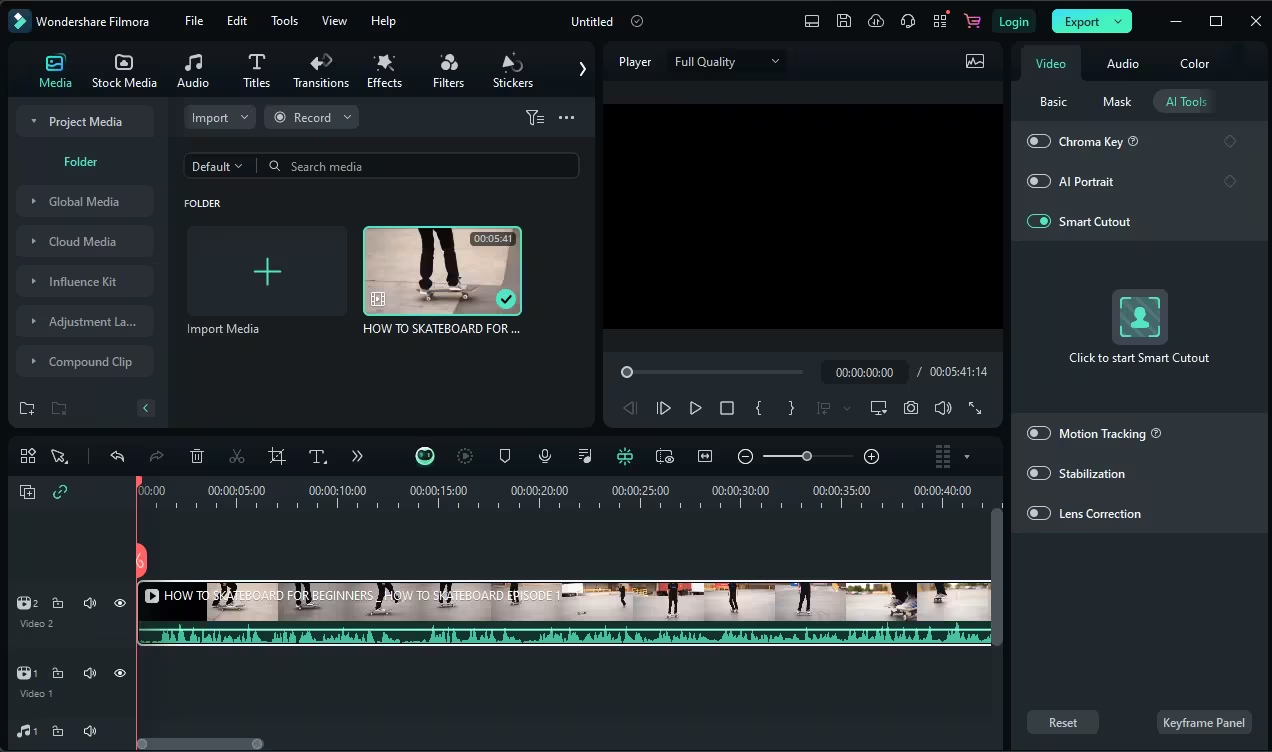
Stap 3: Markeer het object
Er verschijnt een nieuw venster met uw video. Markeer in dit venster het object dat u uit de achtergrond wilt knippen met uw muis. Zodra u klaar bent met het markeren van het object, klikt u nogmaals op "Klik om Smart Cutout te starten" om door te gaan.

Stap 4: Verwijder de achtergrond
Nadat de Smart Cutout klaar is met verwerken, klikt u op de knop Preview Mode en kiest u "Toggle Transparency Grid" om uw bewerkingen te bekijken. Klik ten slotte op de knop Save om uw werk op te slaan.
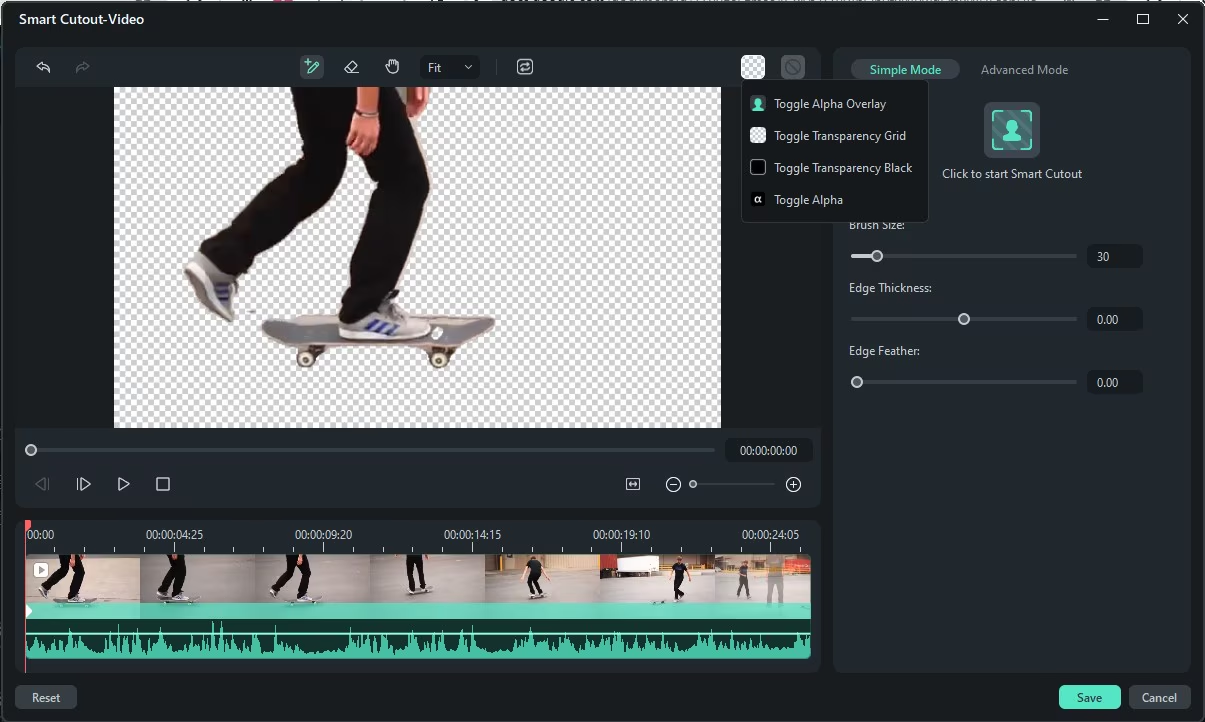
Nu bent u klaar om te werken met een video met een nieuwe achtergrond!
FAQ's
V: Kan de AI-functie voor slimme uitsnijdingen in Filmora complexe achtergronden nauwkeurig verwijderen?
A: Ja, de AI Smart Cutout-tool is ontworpen om lastige achtergronden aan te kunnen, inclusief fijne details zoals haar.
V: Is het mogelijk om de uitsnede aan te passen nadat deze in Filmora is verwerkt?
A: Absoluut! Je kunt de uitsparing verfijnen en aanpassen na de verwerking om betere resultaten te krijgen.
V: Werkt de AI-functie voor slimme uitsnijdingen goed met bewegende onderwerpen in video's?
A: Ja, de AI Smart Cutout kan bewegende objecten volgen en isoleren, waardoor het ideaal is voor dynamische videoprojecten.
Conclusie
Filmora's AI Smart Cutout tool is een revolutionaire functie voor hobbyisten en professionals in videobewerking. Het stroomlijnt het proces van het verwijderen van achtergronden en het creëren van boeiende visuele effecten, waardoor het bewerken sneller en nauwkeuriger wordt.
Het gebruiksvriendelijke ontwerp van de tool en geavanceerde opties zoals frame-voor-frame-aanpassingen en aanpasbare transparantie zorgen voor resultaten van hoge kwaliteit met minimale inspanning.
Als u een eenvoudige video produceert of een complex project bouwt, biedt Wondershare Filmora een platform met veel functies om het u gemakkelijker te maken. Het is een go-to keuze voor iedereen die zijn videocreaties snel en efficiënt wil verbeteren.




